
Länka till webbsida, mejl eller diabild i Keynote på datorn
Du kan förvandla text, textrutor, bilder, former, linjer, pilar och videor till länkar som öppnar webbsidor, öppnar e-postfönster, hoppar till andra diabilder eller avslutar bildspelet när du klickar på dem under en presentation.
När du skriver text i en textruta eller form upptäcker Keynote automatiskt giltiga webbadresser och e-postadresser och markerar dem som aktiva länkar genom att t.ex. använda en annan färg eller stryka under dem. Om du inte vill att Keynote automatiskt ska upptäcka länkar kan du stänga av automatisk formatering av länkar.
Lägga till en länk
Kontroll-klicka på ett objekt, en textruta eller markerad text som du vill använda som länk. Välj Lägg till länk och sedan en destination (Diabild, Webbsida eller E-post).
Ange information om målet:
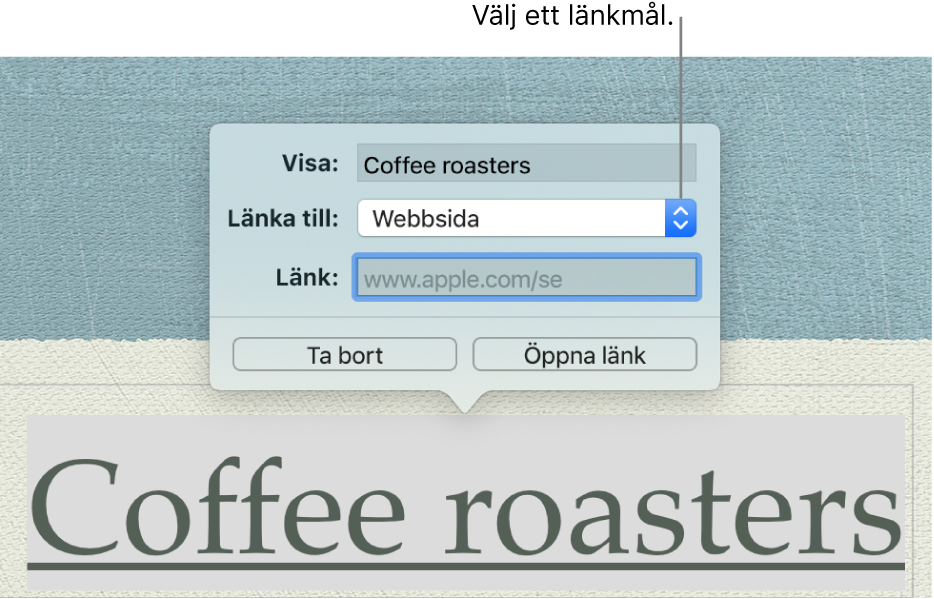
Diabild: Går till en annan diabild i presentationen. Välj ett av diabildsalternativen eller ange ett diabildsnummer.
Webbsida: Öppnar en webbsida i en webbläsare. Ange webbadressen till webbsidan i fältet Länk. För en textlänk skriver du texten du vill att läsarna ska se i fältet Visa. Du kanske t.ex. vill att domännamnet och inte hela webbadressen ska visas.
E-post: Öppnar ett mejl som är föradresserat till den adress du anger i fältet Till. För en textlänk skriver du texten du vill att läsarna ska se i fältet Visa. Du kanske t.ex. vill att mottagarens namn och inte hela e-postadressen ska visas. Ange ett ämne i fältet Ämne eller lämna det tomt.
Avsluta bildspelet: Avslutar bildspelet.
Verifiera målplatsen genom att klicka på knappen Gå till diabild, Öppna länk eller Skapa mejl. Du kan även klicka på diabilden för att stänga länkredigeraren.
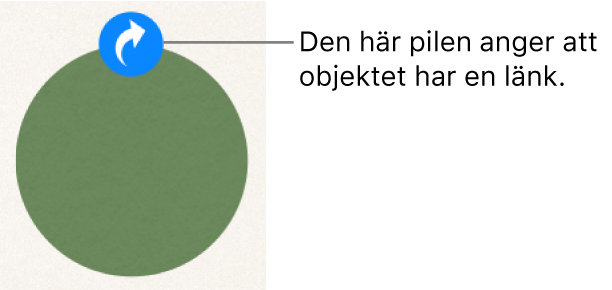
Länkad text är understruken och en länksymbol, som ser ut som en böjd pil, visas bredvid de objekt som är länkade. Symbolen visas inte när du spelar upp presentationen.
Redigera eller avaktivera en länk
Klicka på den länkade texten eller på länksymbolen på det länkande objektet eller dubbelklicka på en länk i en tabellcell.
Gör ändringarna i länkredigeraren eller klicka på Ta bort.
När du tar bort en länk behålls länktexten, men den är inte längre formaterad och länken avaktiveras.
När du är klar stänger du länkredigeraren genom att klicka på diabilden.
Stänga av automatisk formatering för länkar
Om du inte vill att Keynote ska formatera webb- och e-postadresser som aktiva länkar kan du stänga av automatisk formatering.
Välj Keynote > Inställningar (från Keynote-menyn överst på skärmen).
Klicka på Automatisk korrigering överst i inställningsfönstret.
Markera sedan kryssrutan Upptäck länkar automatiskt i avsnittet Formatering.
Om du inte vill att länkarna ska vara formaterade, men ändå vara aktiva, markerar du Upptäck länkar automatiskt och avmarkerar Använd länkstilar automatiskt.
Inställningen gäller för ny text som du skriver i alla Keynote-presentationer. Befintliga länkar påverkas inte av ändringen.
Du kan ställa in att ett bildspel ska vara en interaktiv presentation som bara byter diabild när åskådaren klickar på dess länkar. En inaktiv presentation som bara byter diabild via länkar är särskilt användbart vid kioskvisning.